Windows 10 Cortana: Erstellen Sie zeit- und ortsbezogene Erinnerungen
Microsoft Windows 10 Cortana / / March 17, 2020
Cortana hat seinen Weg von Windows Phone zum PC gefunden. Hier sehen Sie, wie einfach es ist, mithilfe der Sprach- oder Texteingabe eine zeit- oder ortsbezogene Erinnerung zu erstellen.
Seit der Einführung von Cortana unter Windows PhoneBenutzer konnten es verwenden, um Aufgaben wie das Erstellen von Erinnerungen auszuführen. Mit der Veröffentlichung von Windows 10Das Desktop-Betriebssystem kann diese Funktionalität zum ersten Mal realisieren. In diesem Artikel sehen wir uns an, wie schnell und einfach es ist, zeit- und ortsbezogene Erinnerungen mithilfe von Sprach- oder Texteingabe zu erstellen.
Eine weitere großartige Sache, wenn Sie Erinnerungen auf Ihrem PC erstellen, solange Sie bei Ihrem PC angemeldet sind Microsoft-Konto Auf Ihrem Windows Phone können Sie sie auch dort auslösen lassen. Cortana kann dies tun, indem Informationen wie Standort, Verlauf, Kontakte, Spracheingabe, Bing-Abfragen, Kalenderdaten, Kommunikationsverlauf von Nachrichten, Apps und anderen Informationen auf Ihrem Computer.
Erstellen Sie Zeit- oder Ortserinnerungen in Cortana
Dinge, die Sie wissen und tun sollten, bevor Sie die Erinnerung erstellen:
- Stellen Sie sicher, dass Sie Zugang zum Internet haben. Cortana funktioniert ohne dieses Internet nicht (wenn Sie es bis jetzt nicht wussten).
- Ortungsdienste müssen aktiviert sein (Einstellungen> Datenschutz> Standort).
- Stellen Sie sicher, dass Benachrichtigungen auch für Erinnerungen aktiviert sind.
- Sie können entweder Sprach- oder Tastatureingaben verwenden, um Ihre Erinnerungen zu erstellen.
Stellen Sie zunächst sicher, dass Sie die haben Hey Cortana-Funktion aktiviert. Sagen Sie dann beispielsweise die Erinnerung, die Sie benötigen sagen:Hey CortanaIch brauche morgen Gartengeräte.
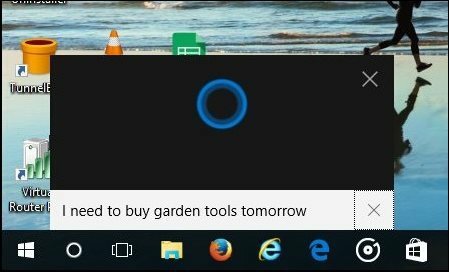
Wenn Sie fertig sind, beginnt Cortana damit, Ihre Anfrage schnell in lesbare Informationen umzuwandeln. Mit Cortana können Sie dann Ihre Erinnerung überprüfen. Cortana ist intelligent genug, um Sie auch zu fragen, wann Sie daran erinnert werden möchten, wenn Sie es nicht angegeben haben. Wenn Sie zufrieden sind, fragt Cortana, ob es richtig ist. Sagen Sie einfach "Ja". Cortana verspricht, Sie daran zu erinnern.
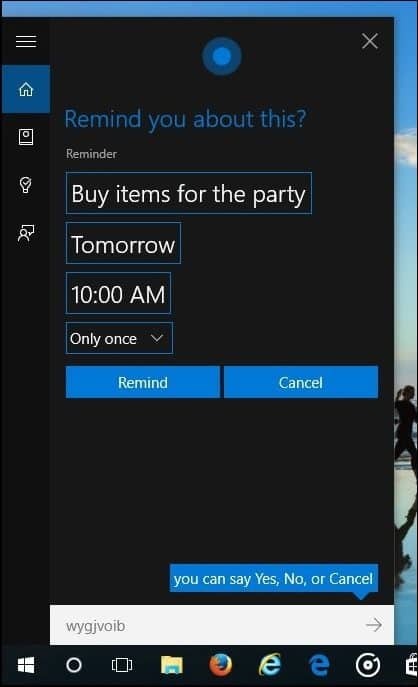
So sieht eine Erinnerung aus.
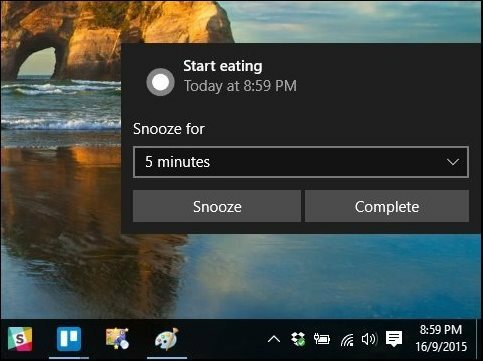
Das Erstellen eines textbasierten Eintrags ist genauso einfach. Geben Sie ihn einfach in Cortana ein und wählen Sie Erinnerung einstellen.
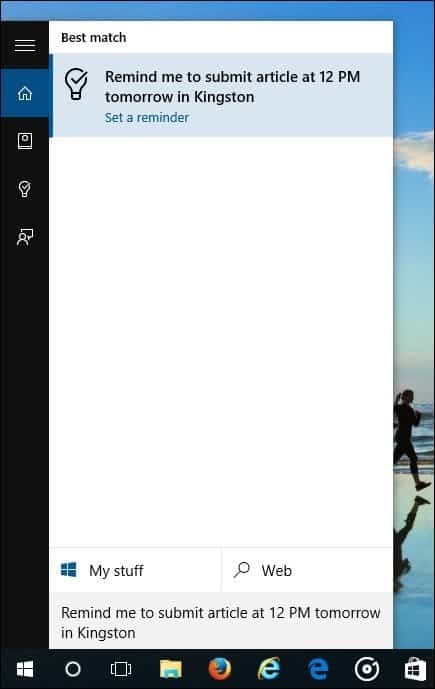
Überprüfen Sie Ihre Erinnerungen
Sie können Ihre Erinnerungen auf der Registerkarte "Erinnerung" von Cortana (Glühbirnen-Symbol) verwalten. Hier sehen Sie alle Erinnerungen, die Sie nach Zeit, Ort und Personen sortieren können. Abgeschlossene Erinnerungen werden durch ein Häkchen neben dem Symbol dargestellt. Sie können abgeschlossene Erinnerungen auch selbst löschen.
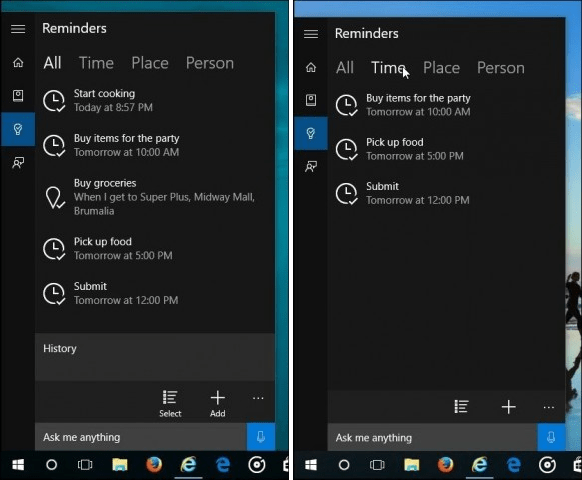
Hier ist ein Beispiel für eine standortbasierte Erinnerung.
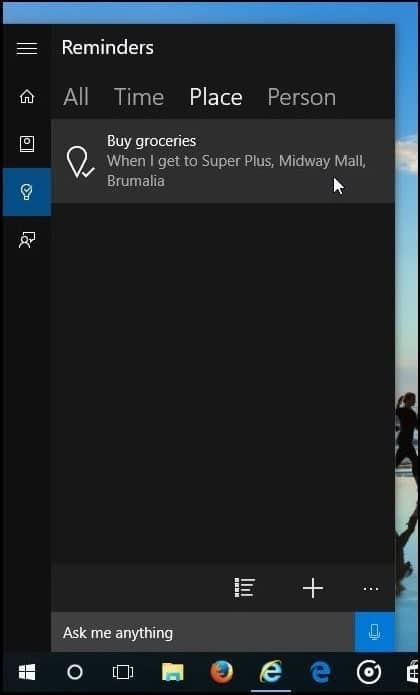
Ich war angenehm überrascht, wie schnell und einfach es ist, mit Cortana so einfache Aufgaben auszuführen. Cortana ist definitiv eine der besten Funktionen von Windows 10, die es wert sind, überprüft zu werden.
